使用 Apple Touch ID 登入 Windows
Parallels Desktop 20 可供您使用 Apple 的 Touch ID 指紋辨識功能登入 Windows 機器。設定後,此功能將可讓您以手指點觸來取代輸入密碼或 PIN 碼,快速開始使用。
請確保符合以下要求:
您的 Mac 內建指紋辨識功能,或者 Apple 巧控鍵盤可使用 Touch ID;
已在 Mac 電腦上設定 Touch ID;
已安裝 Parallels Desktop 版本 20;
客體電腦作業系統為 Windows 10 或更新版本;
客體電腦的 Parallels Tools 副本已更新至最新版本。
一旦符合所有要求,下次 Windows 電腦開機時,登入畫面將提示您輸入密碼,以便使用 Touch ID 進行登入。完成後,您的登入畫面將會疊加顯示通知:「Touch ID 以 {user_name} 身分登入」。使用 Touch ID 將會解除鎖定您的 Windows。若未顯示此通知,請選擇「登入選項」,並選取畫面上的指紋符號按鈕。
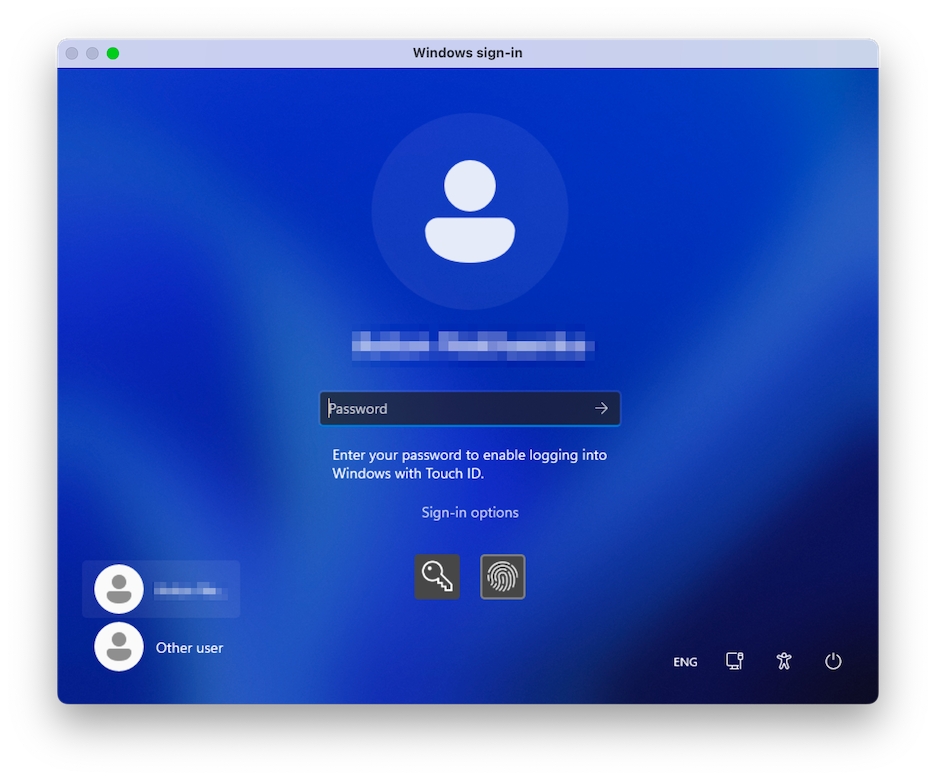
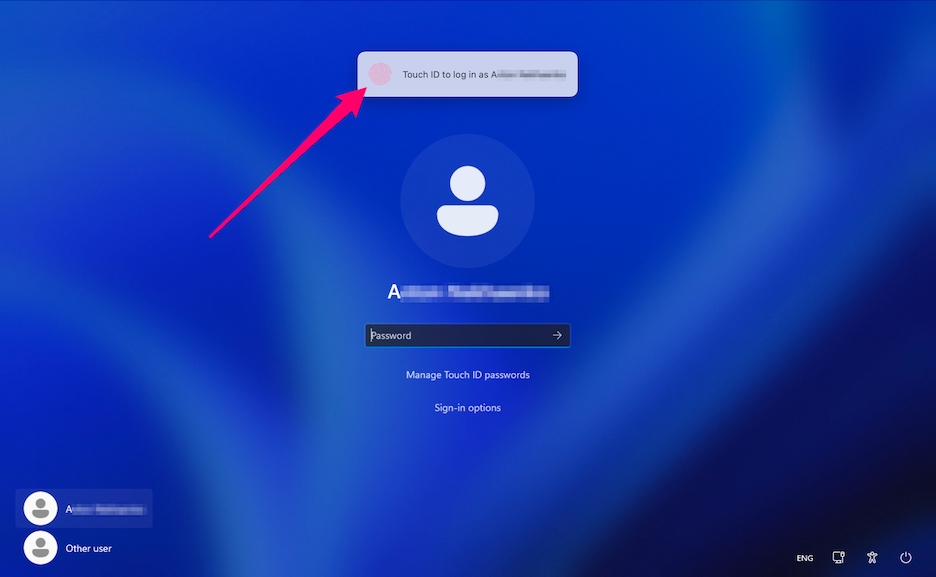
或者您也可忽略提示,繼續輸入密碼正常登入。若要進行,請選取畫面上的鑰匙符號按鈕。
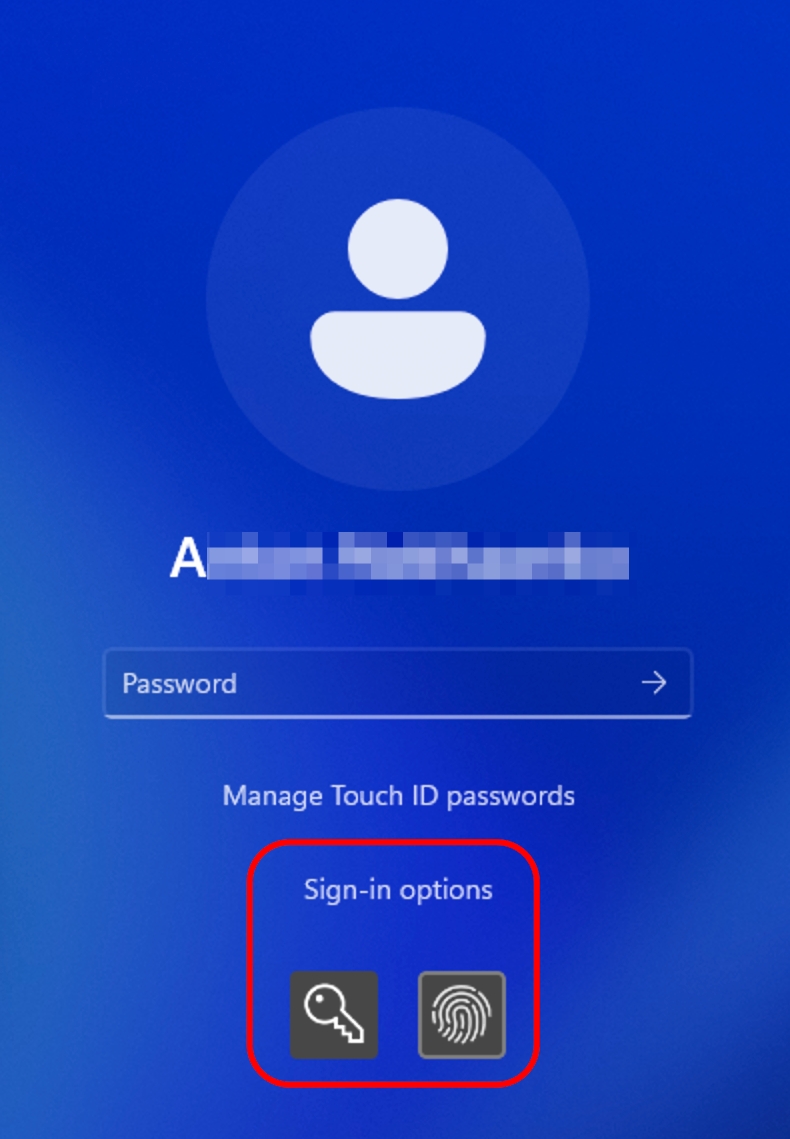
您可選擇「管理 Touch ID 密碼」選項,並使用指紋辨識功能來確認選擇,以便管理或移除儲存的 Windows 認證。
Last updated
Was this helpful?